

发布时间:2022-05-05 15: 00: 05
品牌型号:苹果电脑
系统版本:MacOS Big Sur
软件版本:CleanMyMac X
很多用户认为Mac不需要清理系统垃圾,虽然与Windows相比MacOS在数据优化上有大优势,但系统垃圾缓存却是所有类型电脑共通的问题。如何卸载Mac上的软件Mac电脑如何清理缓存,是非常有必要关注的议题,也是小编今天分享这篇文章的主旨。
Mac系统提供了Mac卸载软件的简易通道,直接移除应用图标到废纸篓即可删除软件。但这种卸载方式仅清理了应用程序,应用缓存等残留部件依然占据着内存空间。在设备中运行苹果电脑清理软件CleanMyMac X,是彻底移除软件及残留部件的有效方式。
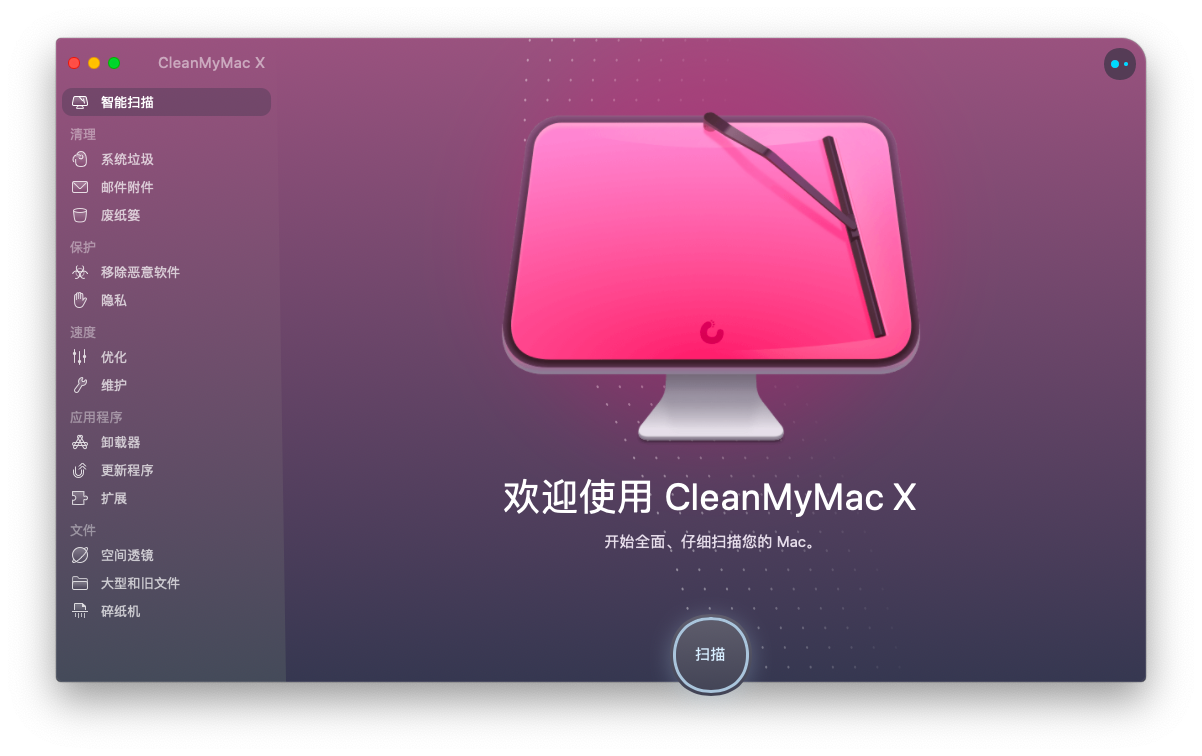
在苹果电脑清理软件CleanMyMac X的“卸载器”功能界面,用户可以便捷地筛选和处理应用程序卸载;点击程序图标右手边的“▶”图标,可查看应用程序具体包含的文件项目。
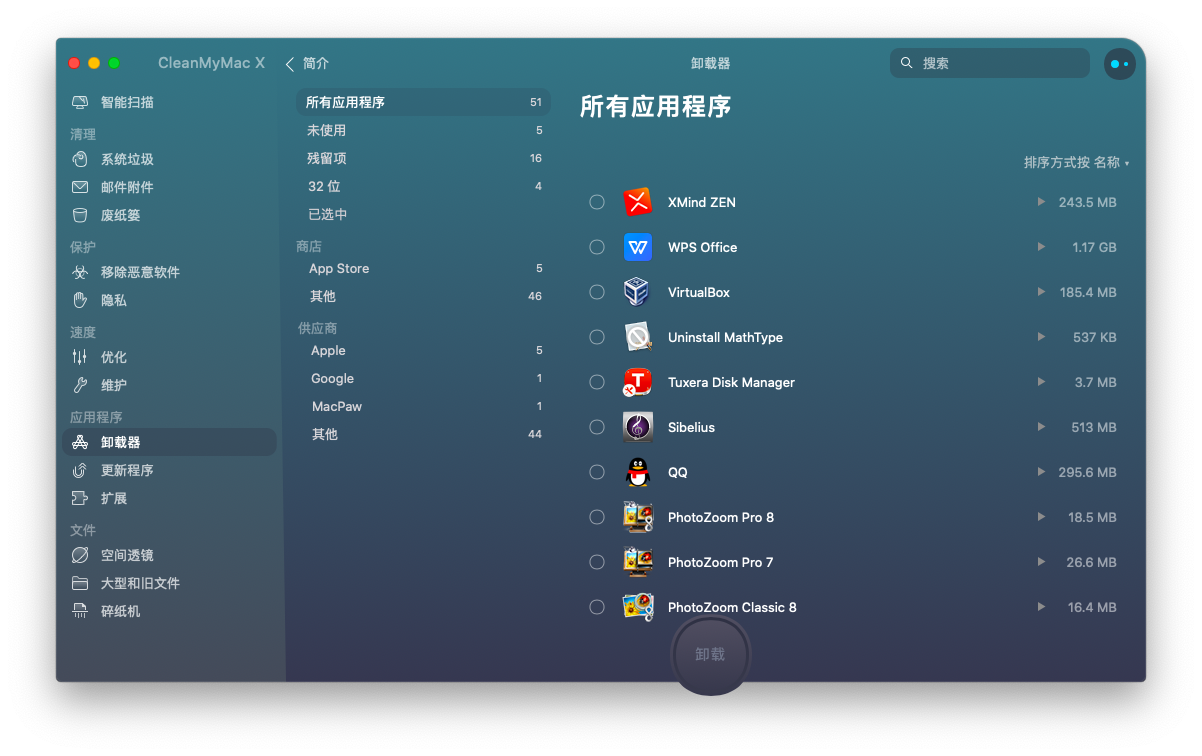
Mac卸载软件的另一个方法,是进入苹果电脑清理软件CleanMyMac X“空间透镜”功能功能模块,“扫描”系统文件后点击“Applications”文件夹,根据直观的应用空间视图选择要卸载的应用。
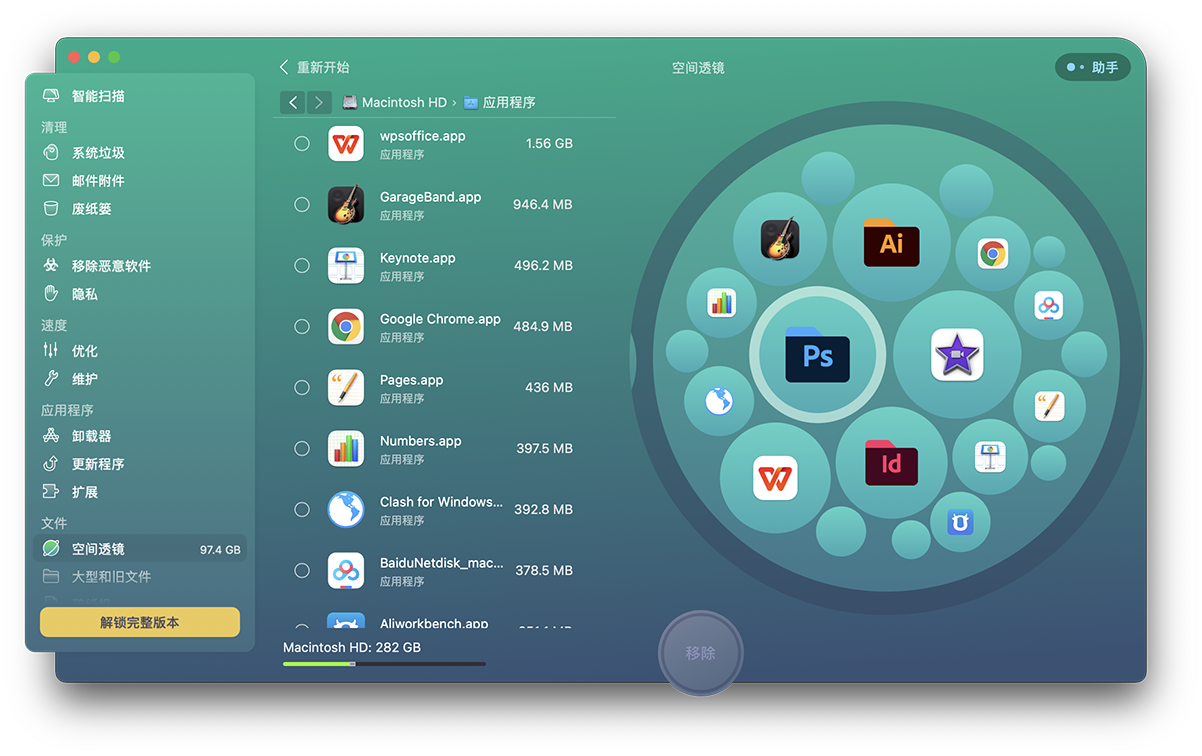
Mac磁盘上的缓存文件,有图像、视频、文档等多种类型,它们存在于磁盘的临时交换区域,以便调用时可以快速响应。但缓存占用过多空间就会导致电脑运行变缓,用户通常借由第三方苹果电脑清理软件CleanMyMac X来清理缓存。
运行苹果电脑清理软件CleanMyMac X的“智能扫描”功能,可以快速查找和清理系统缓存、用户日志等磁盘垃圾,释放内存空间,全面提升Mac系统安全和运行性能。
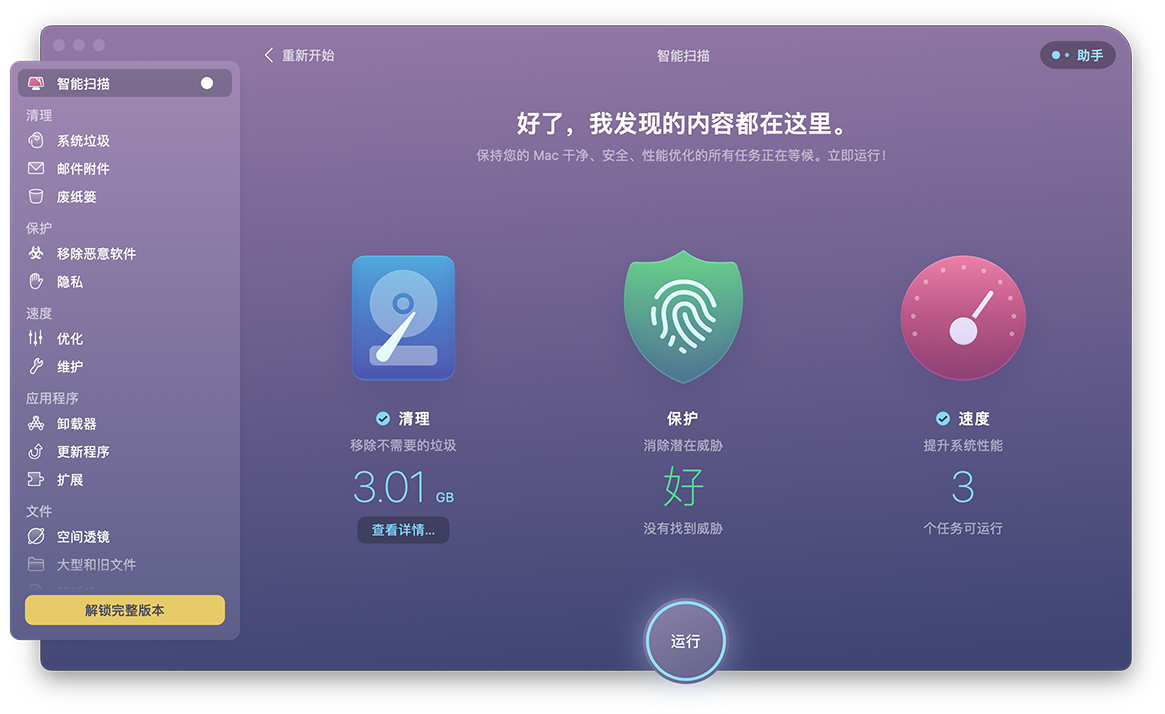
在“系统垃圾”功能模块执行“扫描”动作,苹果电脑清理软件CleanMyMac X会自动智能识别系统开发垃圾、照片缓存等垃圾文件,一键“清理”解除内存占用,优化Mac系统性能。
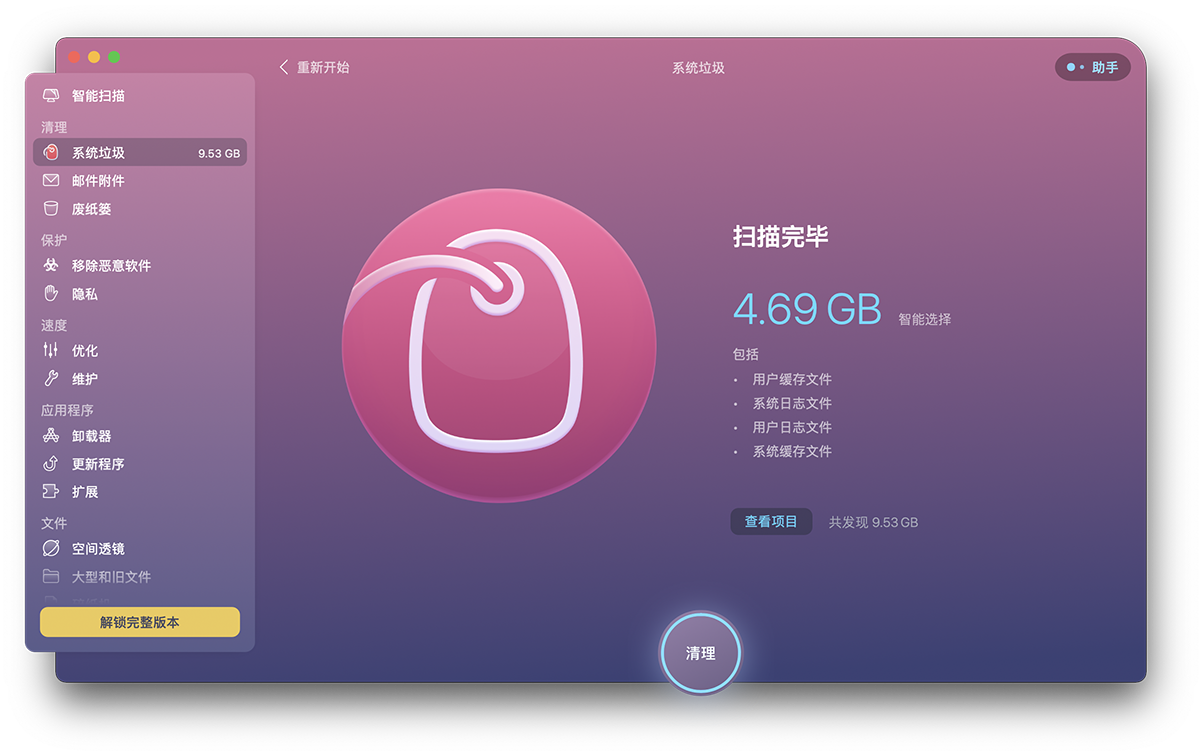
如何卸载Mac上的软件Mac电脑如何清理缓存,苹果电脑清理软件CleanMyMac X在手,运行“卸载器”、“空间透镜”、“智能扫描”、“系统垃圾”等功能模块,即可全面优化Mac系统性能,保持电脑流畅运转。CleanMyMac直击用户需求痛点,检索中文官网即可查看更多功能信息。
作者:年年
展开阅读全文
︾